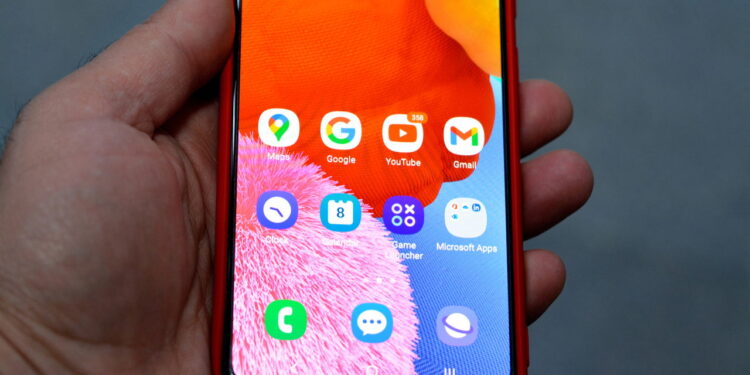Se você tem um celular Samsung e acha que já conhece todos os recursos dele, talvez esteja deixando passar funções bem úteis que podem deixar o aparelho mais prático e com a sua cara. Alguns ajustes simples, que estão escondidos nas configurações, podem melhorar tanto a aparência quanto a usabilidade do seu Galaxy.
Quem compartilhou essas dicas foi o Angelo Junior Tech (@angelojrtech), criador de conteúdo focado em tecnologia e com quase 2 milhões de seguidores no TikTok. No vídeo, ele ensina como deixar as pastas da tela inicial transparentes e como fazer o desbloqueio facial funcionar de forma mais rápida. Tudo usando funções nativas do próprio sistema da Samsung — e a gente foi atrás para confirmar cada uma delas.
Como deixar pastas transparentes e grandes no One UI?
No Samsung Galaxy com One UI 7 ou versões recentes, você pode personalizar as pastas na tela inicial. Basta criar uma pasta, tocar nela, acessar a paleta de cores da pasta, escolher “Colorido” e arrastar a barra de transparência até 0 %. A pasta assume tamanho maior automaticamente e fica com aparência transparente, semelhante à mostrada por Angelo no vídeo.
A comunidade One UI confirma que essa configuração só funciona com o tema padrão e pode não estar disponível se você utiliza pacote de ícones personalizado. Essa opção é um recurso visual simples, mas que traz um visual mais limpo e moderno para o aparelho, sem a necessidade de aplicativos externos.

Como ativar desbloqueio facial e remover o “deslizar para desbloquear”?
Para ativar o reconhecimento facial no seu Samsung Galaxy, vá em Configurações → Biometria e segurança → Reconhecimento facial. Cadastre seu rosto conforme orientações da Samsung, escolhendo se usa óculos ou não, e confirme o registro.
Depois disso, desative a opção de desbloqueio manual e ative as duas configurações inferiores relacionadas ao reconhecimento facial. Assim, ao bloquear e desbloquear o aparelho, a tela será liberada automaticamente após o reconhecimento do rosto, sem precisar deslizar com o dedo.
Por que usar essas dicas no Samsung Galaxy?
Essas configurações deixam seu celular mais prático, visualmente leve e personalizado, sem necessidade de apps extras. A transparência na pasta contribui para um visual limpo e minimalista, enquanto remover o deslizar manual economiza tempo e torna o desbloqueio mais fluido.
Além disso, esses truques valorizam recursos já integrados ao sistema One UI, o que evita instalação de apps de terceiros ou modificações de sistema, mantendo a segurança e desempenho do aparelho com muito mais facilidade.
Dicas para solucionar erro se não funcionar no seu modelo Galaxy?
Caso os recursos não apareçam no seu aparelho, pode ser por usar tema customizado, ícones alternativos, ou versão do Android anterior à One UI 7. Nestes casos, recomenda-se voltar ao tema padrão na opção Theme Park → Ícones de Apps → Resetar cor da pasta para padrão.
Se mesmo assim não aparecer, o modelo pode não ter suporte nativo a essa função ou ainda não estar atualizado para essas versões visuais. Isso é comum em aparelhos mais antigos ou de entrada, mas não impede que outras soluções semelhantes estejam disponíveis em futuras atualizações.

Curiosidade: quais modelos do Galaxy suportam essas personalizações?
Muitos usuários que testaram Galaxy S23, S24, S25 e modelos como A15, A50 e A04 confirmam que essas funções estão disponíveis em versões recentes do sistema One UI. O suporte oficial Samsung detalha o reconhecimento facial para modelos como A50 e outros da linha Galaxy A, mostrando que essa funcionalidade é nativa e segura.
A aparência das pastas, por sua vez, depende da versão da One UI e da ausência de temas alternativos. Se estiver usando ícones personalizados ou temas de terceiros, pode ser necessário reverter para o padrão para acessar todas as opções de personalização visual.
Onde essas dicas realmente ajudam você?
São truques ideais para quem busca harmonizar funcionalidade e estética sem complicação. As dicas são úteis especialmente para:
- tornar a experiência mais prática e rápida na hora de desbloquear o telefone;
- dar um visual moderno e clean à tela inicial através da transparência;
- evitar aplicativos externos e personalizar diretamente via recursos oficiais da Samsung.
Essas soluções aproveitam ao máximo o que o sistema já oferece, sem comprometer o desempenho do aparelho. E o melhor: funcionam sem precisar baixar absolutamente nada.
Quais são as fontes oficiais confiáveis desta dica?
- Samsung – Suporte oficial para reconhecimento facial
- Comunidade One UI – Relatos sobre personalização de pastas
- YouTube – Vídeo demonstrando a dica da pasta transparente
Essas dicas são simples, seguras e aproveitam recursos já embutidos no seu celular Samsung. Se tiver outro modelo ou quiser saber mais truques similares, é só dizer que podemos explorar juntos!